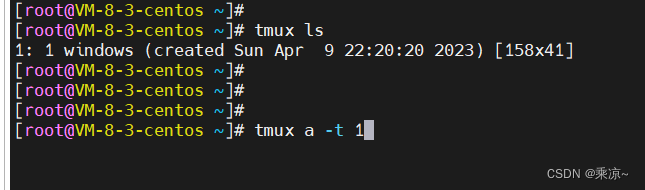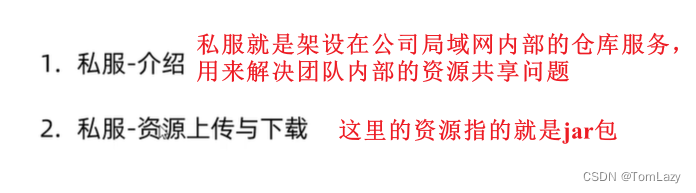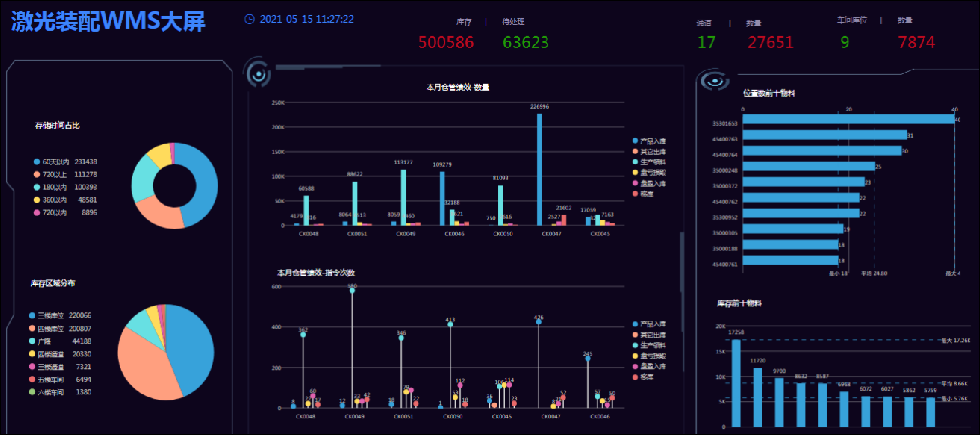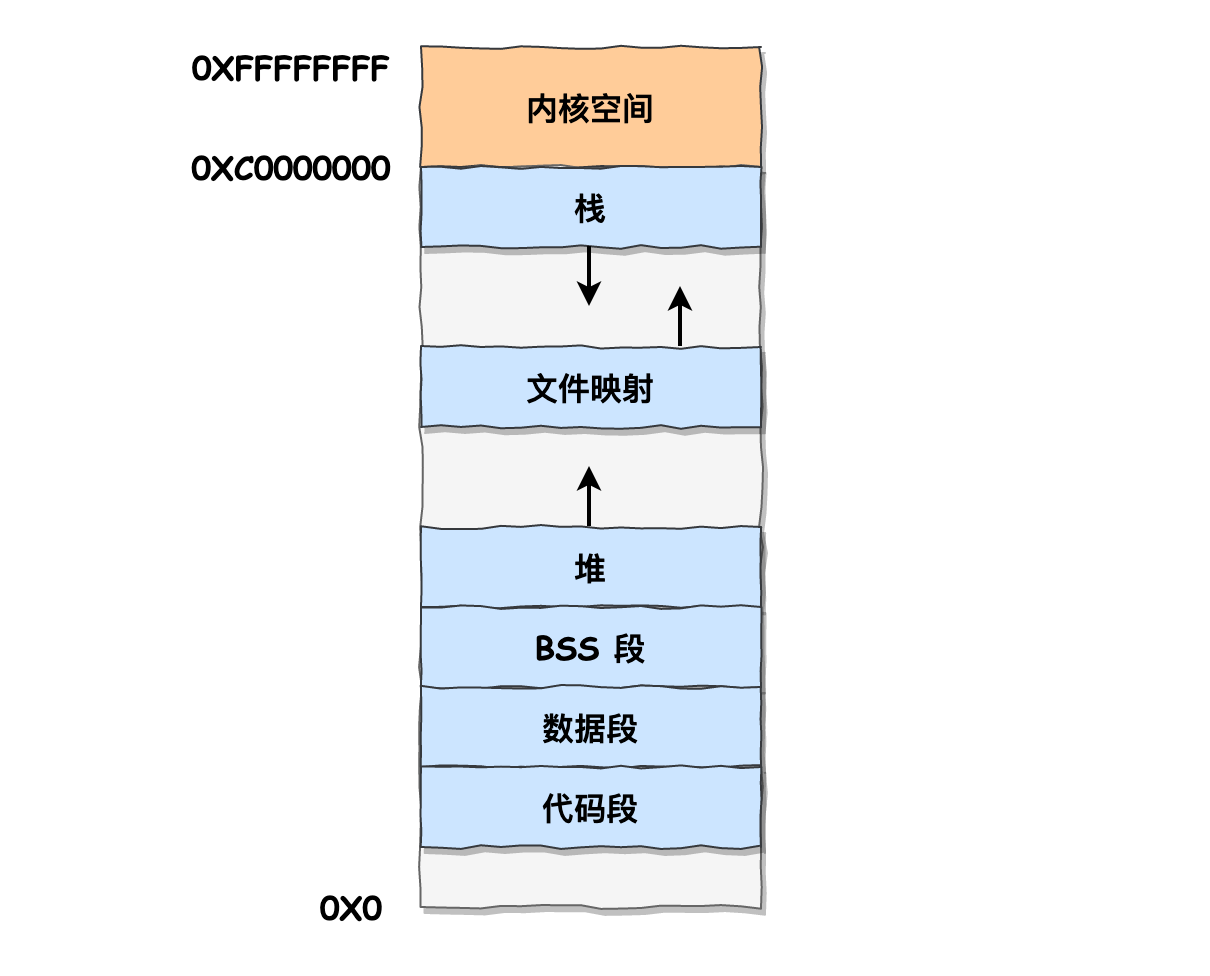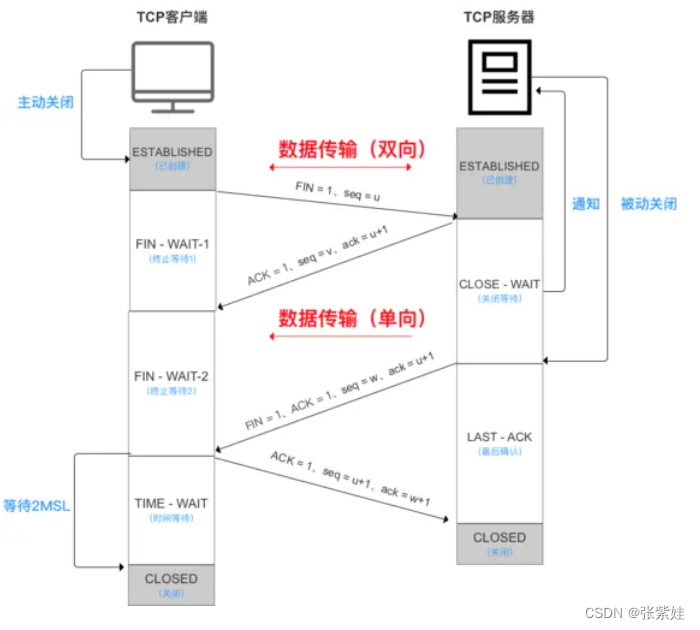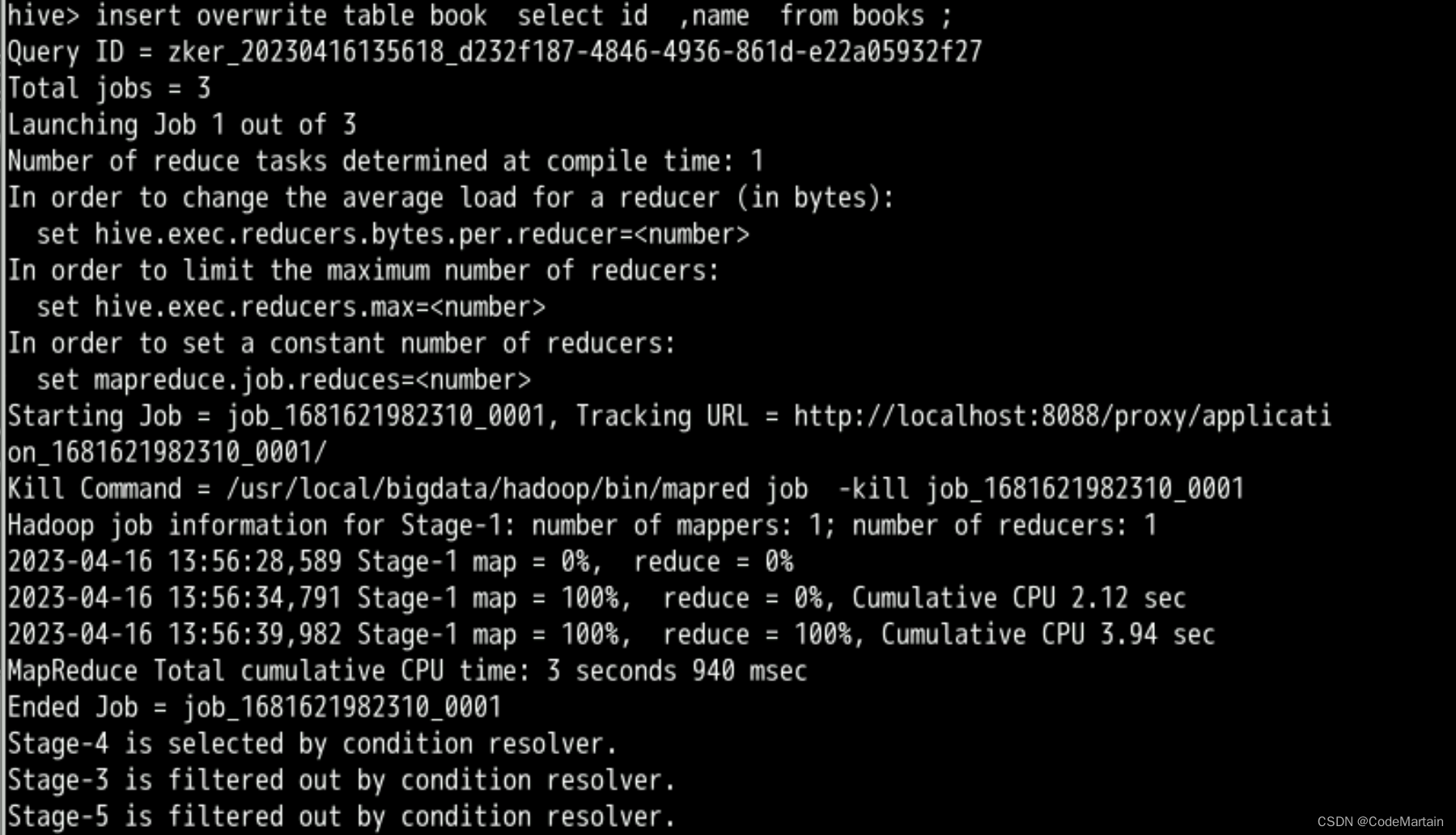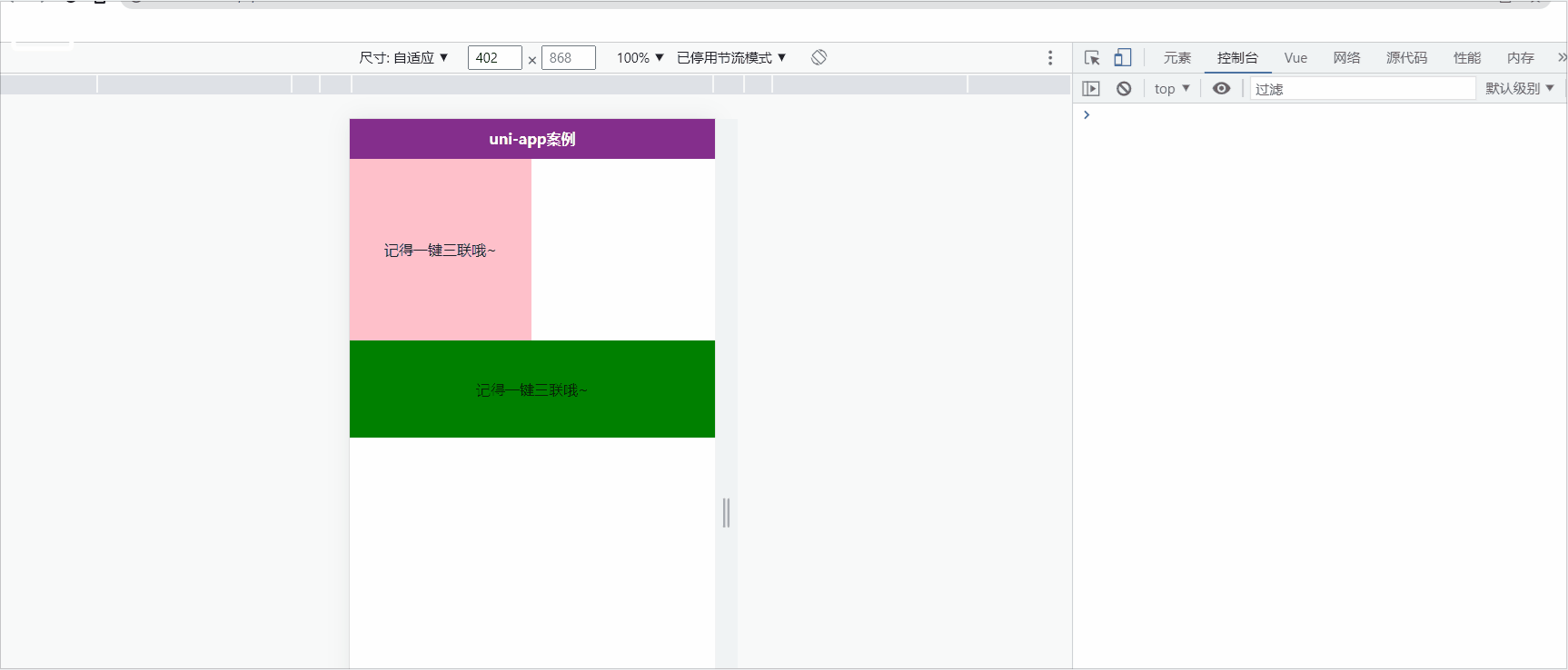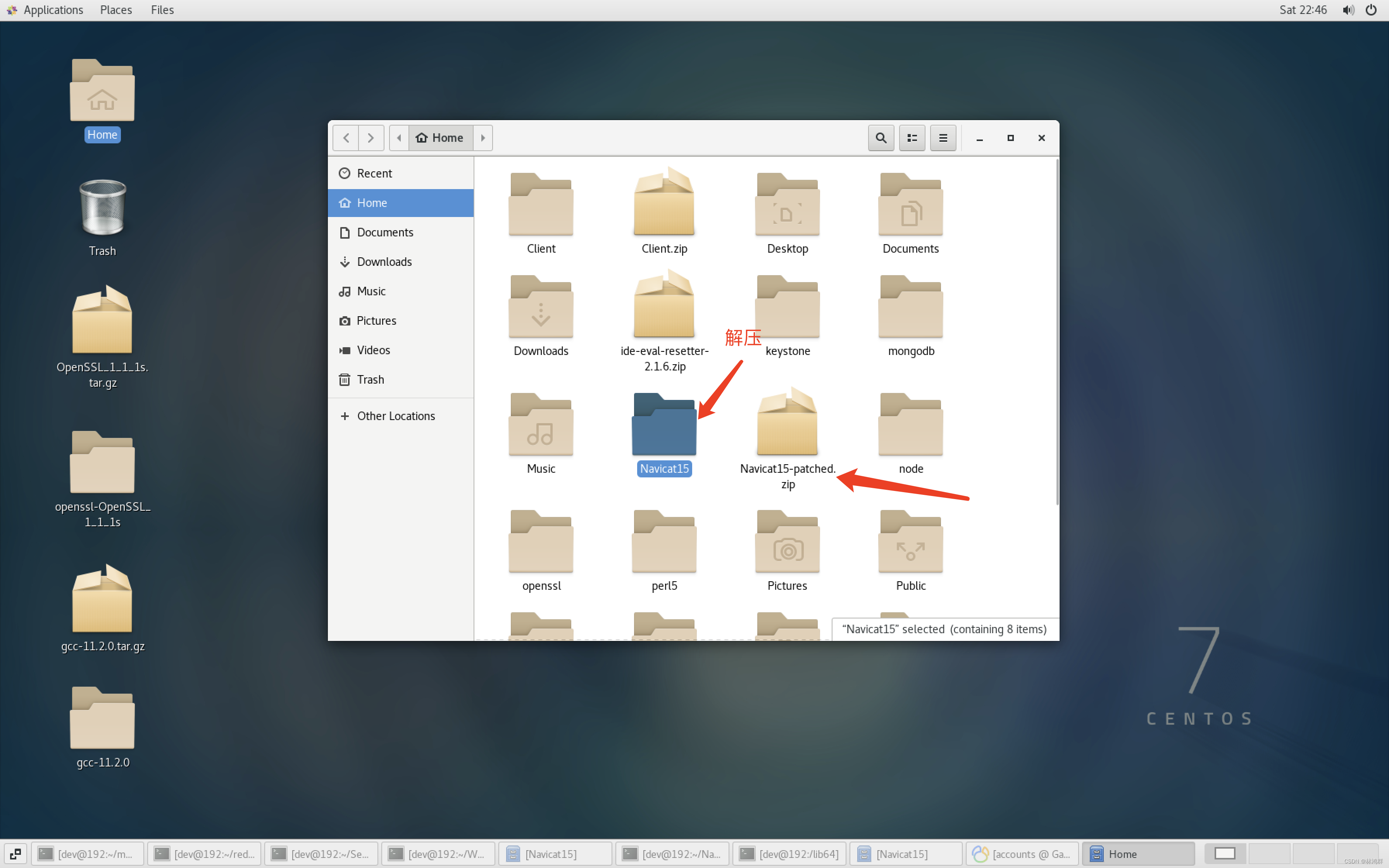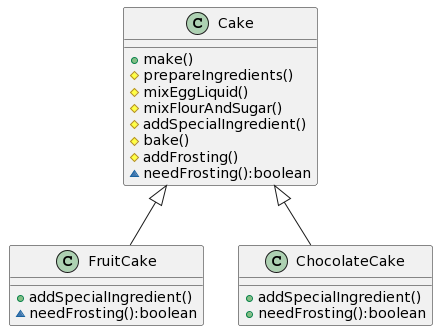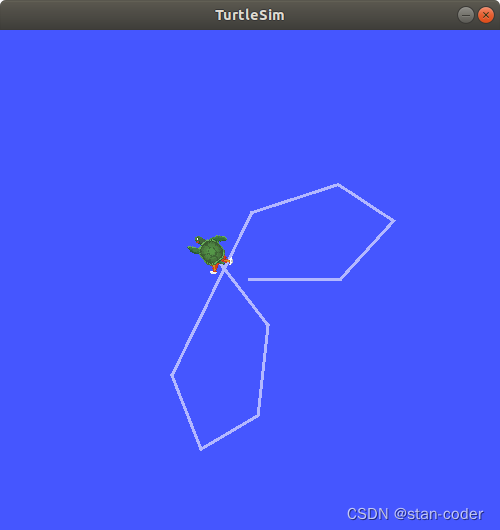wei集群安装结果说明
| 实例 | 配置 | 安装软件 | 安装账号 |
| hadoop1 | 2C4G 磁盘:50G 云服务器 | elasticsearch kibana | rd |
| hadoop2 | 2C4G 磁盘:50G 云服务器 | elasticsearch | rd |
| hadoop3 | 2C4G 磁盘:50G 云服务器 | elasticsearch | rd |
整个安装过程使用的账号:root、rd(自己新建的账号)
安装包下载:
下载包中包含es filebeat kibana ik等相关软件
链接:百度网盘 请输入提取码
提取码:75cT

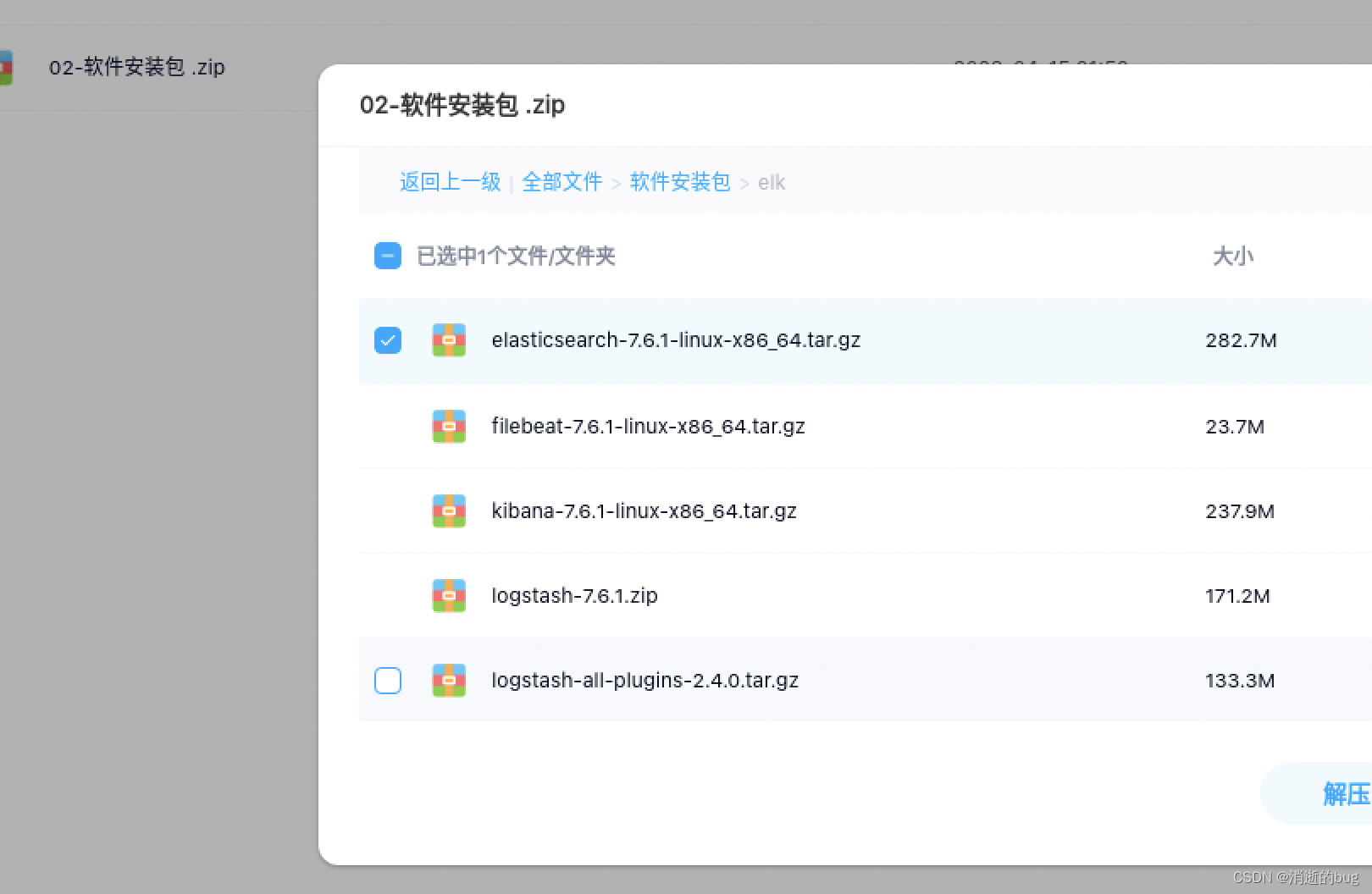
安装基础软件
- 安装jdk,并且配置环境变量,可参考:JDK下载安装-Linux-2022年05月03日_jdk下载linux_消逝的bug的博客-CSDN博客
- 新建普通账号,因为es不允许使用root账号,可参考:Linux账号普通账号新建与授权_消逝的bug的博客-CSDN博客
- 配置免密登录,可参考:Linux免密登录_linux的免密登录_消逝的bug的博客-CSDN博客
一、修改Linux文件描述符
1.1 激活limits模块
切换到root账号:sudo -i
编辑:vi /etc/systemd/system.conf
找到#DefaultLimitNOFILE=,删除#(即取消注释)并设置DefaultLimitNOFILE=65536
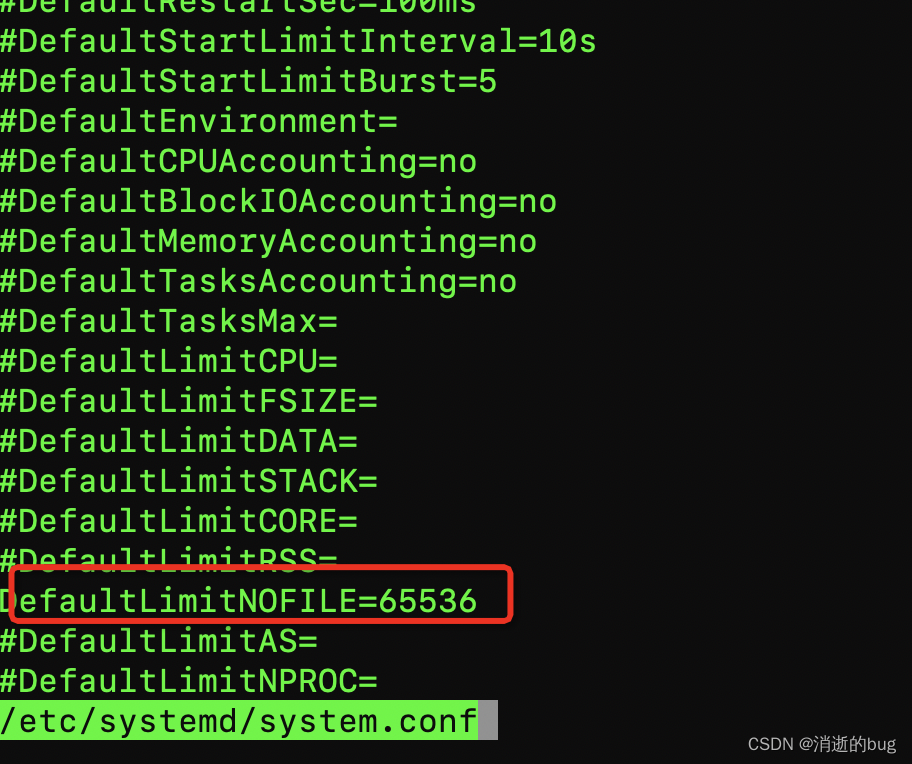
1.2 修改limits.conf
切换到root账户:sudo -i
vi /etc/security/limits.conf
在文件的最后追加:
* soft nofile 65536
* hard nofile 131072
* soft nproc 2048
* hard nproc 4096
注意:前面需要带着*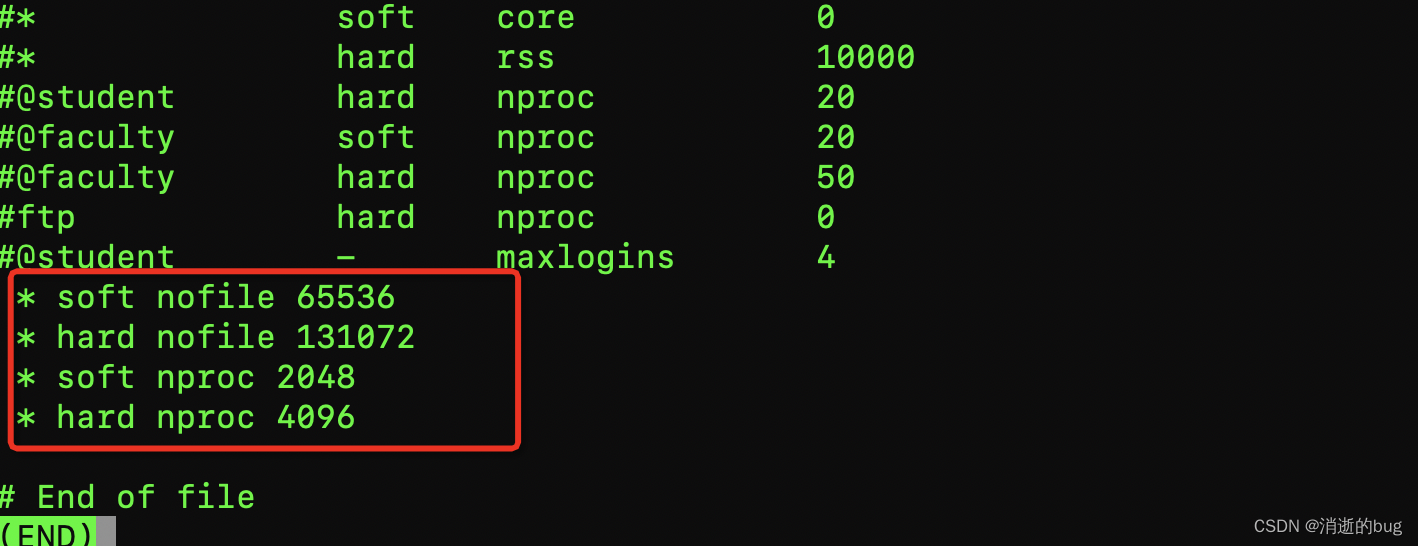
注:第二步我不是很确定是否需要配置,因为我是先配置的第二步,因为无法解决问题,后来又配置的第一步内容;
为保证可以生效,我执行了重启服务;
二、配置并分发es
当前步骤切换至非root账号;
根据我提供的es安装包下载至自己的服务器:elasticsearch-7.6.1-linux-x86_64.tar
解压:
cd /home/rd/soft
解压:
tar -zxvf kibana-7.6.1-linux-x86_64.tar.gz
进入es目录:cd /home/rd/soft/elasticsearch-7.6.1新建目录:
cd /home/rd/soft/elasticsearch-7.6.1
新建data目录:mkdir data
新建log目录:mkdir log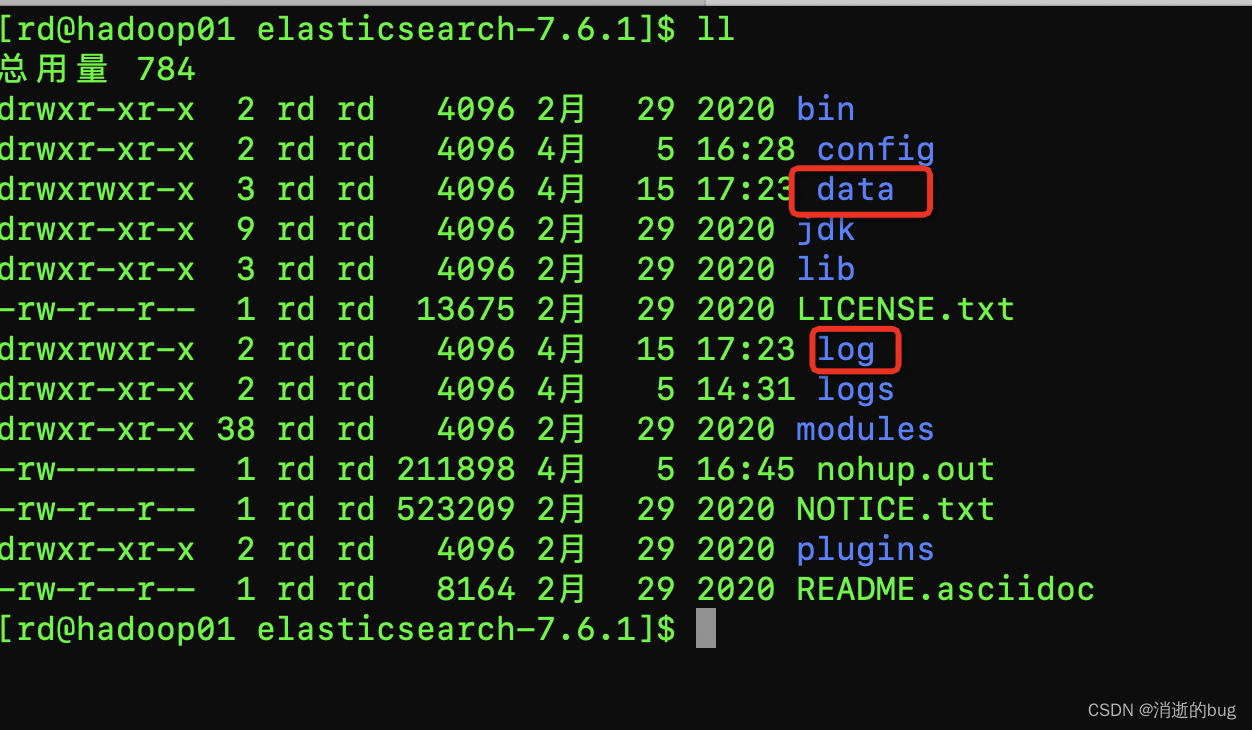
2.1配置es
机器配置:由于 elasticsearch 默认分配 jvm空间大小为2g,修改 jvm空间,如果Linux服务器本来配置就很高,可以不用修改。
cd /home/rd/soft/elasticsearch-7.6.1/config
vi elasticsearch.yml# 集群名称:相同名称属于同一个集群
cluster.name: es-rd
# 节点名称:我配置了node1 node2 node3三台机器,每台机器的node.name不一样
node.name: node1
# 数据目录
path.data: /home/rd/soft/elasticsearch-7.6.1/data
# 日志目录
path.logs: /home/rd/soft/elasticsearch-7.6.1/log
# Set the bind address to a specific IP (IPv4 or IPv6):
# 配置为0.0.0.0 可以允许所有ip访问当前服务
network.host: 0.0.0.0
# es机器的访问端口
http.port: 9200
# 当前集群的实例对应的全部机器ip,不确定是否可以使用域名
discovery.seed_hosts: ["192.168.1.18","192.168.1.248","192.168.1.137"]
# 指定集群中全部有资格成为主节点的node名称
cluster.initial_master_nodes: ["node1","node2","node3"]2.2分发至全部机器
因为3台机器都需要类似的es配置,我先将安装包复制到其他机器上,然后再当已经配置完整的配置传输至其他机器,然后再定制化修改内容
传输es压缩包
scp /home/rd/soft/elasticsearch-7.6.1-linux-x86_64.tar.gz hadoop02:/home/rd/soft
传输配置文件
scp /home/rd/soft/elasticsearch-7.6.1/config/elasticsearch.yml hadoop02:/home/rd/soft/elasticsearch-7.6.1/config2.3 启动es
后台进程启动es:
nohup /home/rd/soft/elasticsearch-7.6.1/bin/elasticsearch &访问:
访问:http://hadoop01:9200/
响应:
{
"name" : "node1",
"cluster_name" : "es-rd",
"cluster_uuid" : "66VN20lxS0-WETsp-AfcZQ",
"version" : {
"number" : "7.6.1",
"build_flavor" : "default",
"build_type" : "tar",
"build_hash" : "aa751e09be0a5072e8570670309b1f12348f023b",
"build_date" : "2020-02-29T00:15:25.529771Z",
"build_snapshot" : false,
"lucene_version" : "8.4.0",
"minimum_wire_compatibility_version" : "6.8.0",
"minimum_index_compatibility_version" : "6.0.0-beta1"
},
"tagline" : "You Know, for Search"
}三、安装kibana
根据我提供的下载包,找到kibana,修改配置、启动
3.1 创建日志目录
mkdir /home/rd/soft/kibana-7.6.1-linux-x86_64/logs3.2 修改配置
#修改配置文件
/home/rd/soft/kibana-7.6.1-linux-x86_64/config/kibana.yml
# kibana访问的端口
server.port: 5601
# 允许访问的外部ip,0.0.0.0允许全部ip
server.host: "0.0.0.0"
# es集群的地址
elasticsearch.hosts: ["http://hadoop01:9200"]
# kibana日志路径
logging.dest: /home/rd/soft/kibana-7.6.1-linux-x86_64/logs/kibana.log
# 访问es账户密码
elasticsearch.username: "kibana"
elasticsearch.password: "pass"
# 据说是汉化的
i18n.locale: "zh-CN"
3.3 启动kibana
nohup /home/rd/soft/kibana-7.6.1-linux-x86_64/bin/kibana &四、安装分词器-ik
从安装包中下载ik,在es的安装目录下的plugins下创建ik目录,然后将ik复制到ik目录下
cp /home/rd/soft/essoft/ik/elasticsearch-analysis-ik-7.6.1.zip /home/rd/soft/elasticsearch-7.6.1/plugins/ik
cd /home/rd/soft/elasticsearch-7.6.1/plugins/ik
解压:
unzip elasticsearch-analysis-ik-7.6.1.zip安装ik之后,重启elastic就可以正常使用了;